idea设置默认打开浏览器 IDEA工具如何设置默认浏览器
更新时间:2024-10-03 18:18:48作者:relsound
在使用IDEA工具时,经常会需要在浏览器中打开链接查看相关资料或者调试网页,但是默认情况下,IDEA并没有设置默认浏览器,这就导致每次打开链接都需要手动选择浏览器。为了提高效率,我们可以通过简单的设置来让IDEA默认使用我们常用的浏览器打开链接。接下来就让我们一起来看看如何设置默认浏览器吧!
方法如下:
1.打开IDEA工具,选择文件File下边的设置Settings,如下图所示:
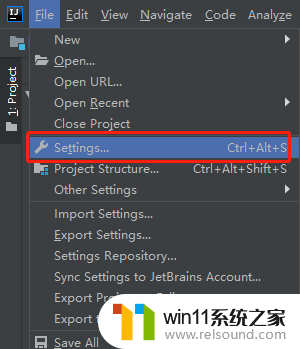
2.在Settings页面打开Tools下边的Web Browsers,如下图所示:
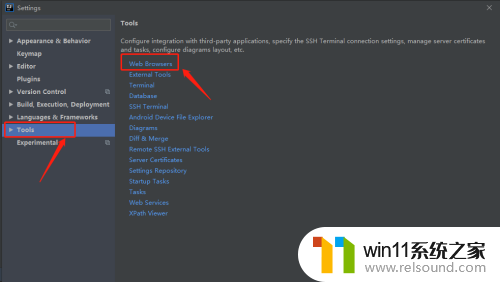
3.在打开的页面下方找到Default Browser,然后下拉框选择First listed,如下图所示:
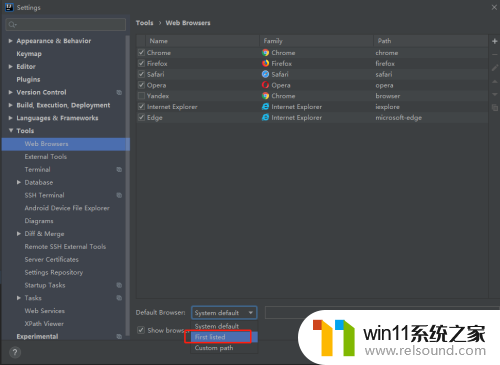
4.然后在该页面上方选中你要默认打开的浏览器,这时First listed后边也会出现你选中的浏览器名称,如下图所示:
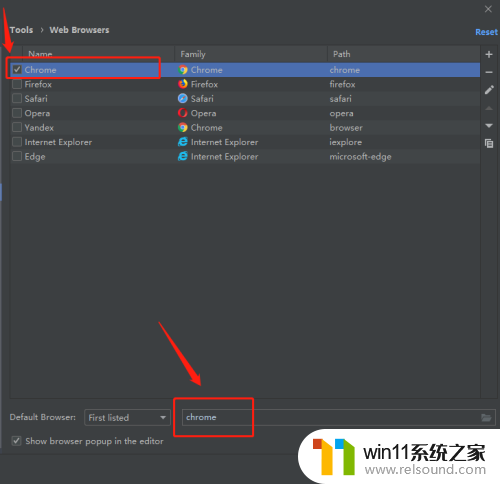
5.其它不需要打开的浏览器把前面的对勾去掉,如下图所示:
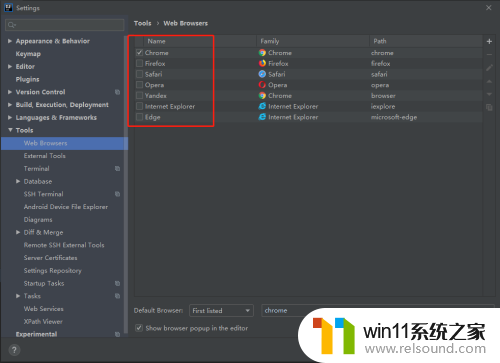
6.然后点击右下角的应用和OK即可,如下图所示:
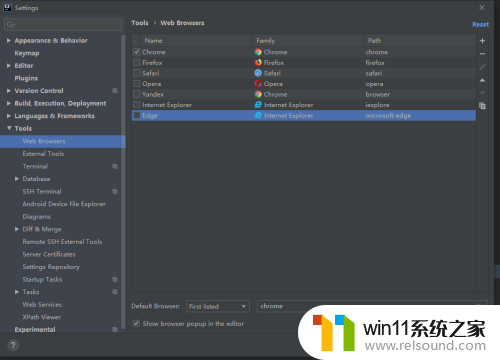
以上是有关设置默认打开浏览器的全部内容,如果您遇到这种情况,您可以根据以上方法解决,希望这些方法对大家有所帮助。
idea设置默认打开浏览器 IDEA工具如何设置默认浏览器相关教程
- win10系统设置锁屏密码 Win10系统锁屏密码设置教程
- iphone14动态壁纸怎么设置 苹果ios14动态壁纸设置步骤
- Win7经典计算器(Win10/Win11置顶版) Win7经典计算器下载-免费完整版Win7经典计算器-最新版Win7经典计算器-最全功能Win7经典计算器
- win10电脑的护眼模式在哪里设置 win10系统设置护眼模式的方法
- 游戏核武器:AMD 锐龙7 9800X3D处理器首发评测,性能如何?
- AMD或将在CES2025展会发布多款新品 涵盖处理器和显卡,一览新品发布预测
- 画图字体横向变竖向 画图工具如何调整字体旋转角度
- AMD锐龙7 9800X3D处理器开盖,CCD顶部无3D缓存芯片揭秘
- 最小化怎么设置 Windows10任务栏没有显示最小化窗口怎么办
- 你会选择哪颗CPU呢?如何挑选适合自己的处理器
- 英伟达新一代AI芯片过热延迟交付?公司回应称“客户还在抢”
- 全球第二大显卡制造商,要离开中国了?疑似受全球芯片短缺影响
- 国外芯片漏洞频发,国产CPU替代加速,如何保障信息安全?
- 如何有效解决CPU温度过高问题的实用方法,让你的电脑更稳定运行
- 如何下载和安装NVIDIA控制面板的详细步骤指南: 一步步教你轻松完成
- 从速度和精度角度的 FP8 vs INT8 的全面解析:哪个更适合你的应用需求?
微软资讯推荐
- 1 英伟达新一代AI芯片过热延迟交付?公司回应称“客户还在抢”
- 2 微软Win11将为开始菜单/任务栏应用添加分享功能,让你的操作更便捷!
- 3 2025年AMD移动处理器规格曝光:AI性能重点提升
- 4 高通Oryon CPU有多强?它或将改变许多行业
- 5 太强了!十多行代码直接让AMD FSR2性能暴涨2倍多,性能提升神速!
- 6 当下现役显卡推荐游戏性能排行榜(英伟达篇)!——最新英伟达显卡游戏性能排名
- 7 微软发布Win11 Beta 22635.4440预览版:重构Windows Hello,全面优化用户生物识别体验
- 8 抓紧升级Win11 微软明年正式终止对Win10的支持,Win10用户赶紧行动
- 9 聊聊英特尔与AMD各自不同的CPU整合思路及性能对比
- 10 AMD锐龙7 9800X3D处理器开盖,CCD顶部无3D缓存芯片揭秘
win10系统推荐